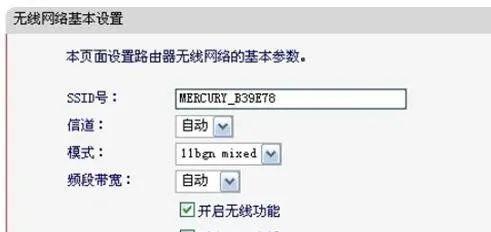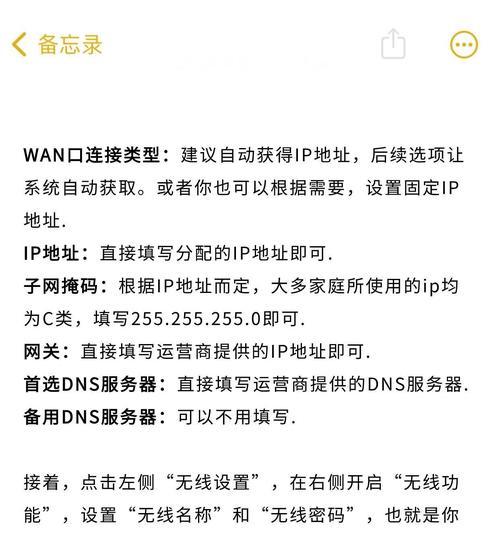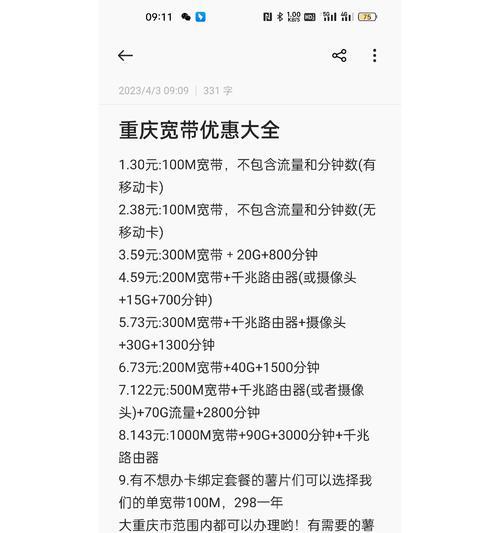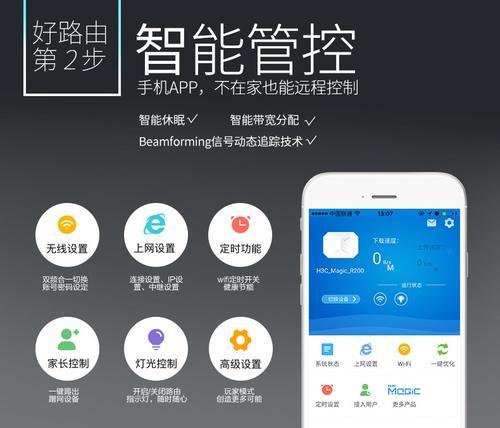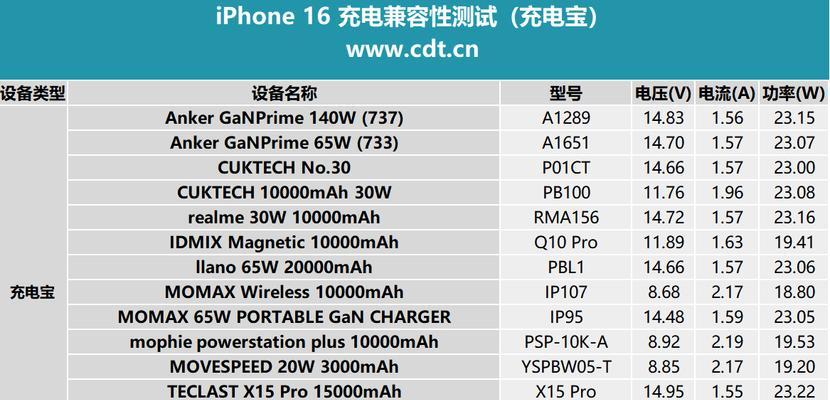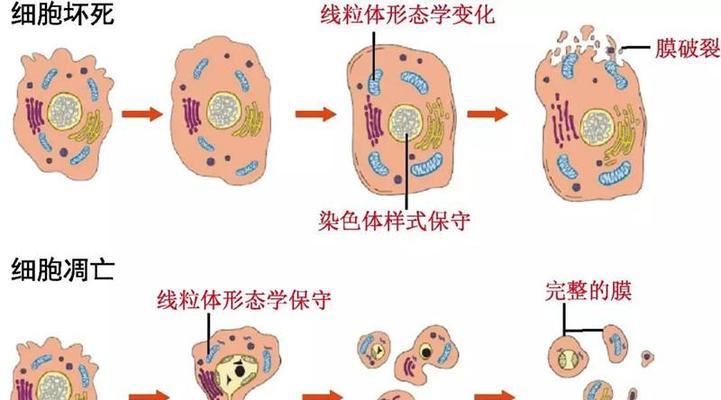路由器重置后如何设置新密码?步骤是什么?
- 家电维修
- 2025-04-25
- 13
随着网络技术的日益普及,路由器已成为每个家庭和办公室不可或缺的设备。然而,有时候我们需要对路由器进行重置,并且设置一个新的安全密码。但在重置路由器之后,很多人会感到迷茫,不知道如何再次配置以确保网络的安全。本文将详细介绍路由器重置后设置新密码的步骤,并提供一些实用技巧,帮助您顺利完成网络的重新配置。
一、了解路由器重置的原因和步骤
在开始设置新密码之前,了解为何需要重置路由器以及重置的正确步骤是十分必要的。重置路由器的原因可能有多种,比如忘记了当前的管理员密码、网络不稳定、需要恢复出厂设置等等。路由器通常配备了一个小按钮用于重置,按下该按钮数秒后,设备将恢复到出厂设置状态。
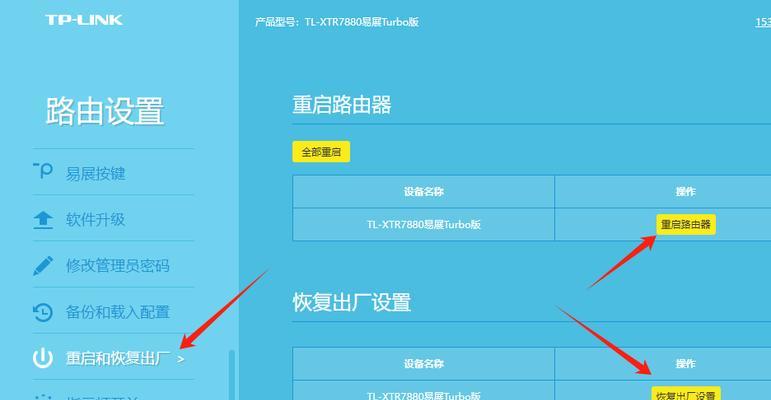
二、路由器重置后的初始步骤
1.连接路由器:使用网线将计算机连接到路由器的LAN端口,或者确保无线设备连接到路由器的默认SSID(无线网络名称)。
2.访问路由器管理界面:在计算机的浏览器地址栏输入路由器的IP地址,通常是192.168.1.1或者192.168.0.1,然后按回车键。
3.登录管理界面:如果路由器已经恢复到出厂设置,通常会使用默认的管理员用户名和密码(通常为admin/admin或者为空),登录路由器管理界面。
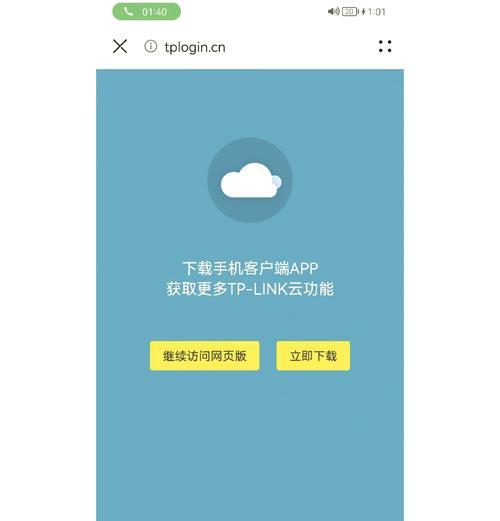
三、设置路由器的新密码
1.进入安全设置:在路由器的管理界面中找到“安全设置”或“无线安全设置”选项。不同品牌和型号的路由器可能会有不同的命名,但一般都会归类在“无线设置”、“网络安全”或“高级设置”之下。
2.设置新的管理员密码:找到“管理员密码”或“登录密码”设置项,输入新的密码。务必选择一个强度较高的密码,最好是大小写字母、数字和特殊符号的组合。
3.配置无线网络密码:对于无线网络的密码设置,同样需要在无线安全设置中找到“无线密码”或“Pre-sharedKey”等相关选项,输入您希望设置的无线网络密码。
4.保存并应用设置:在完成密码设置后,别忘了保存您的配置并重新启动路由器,以确保新设置生效。
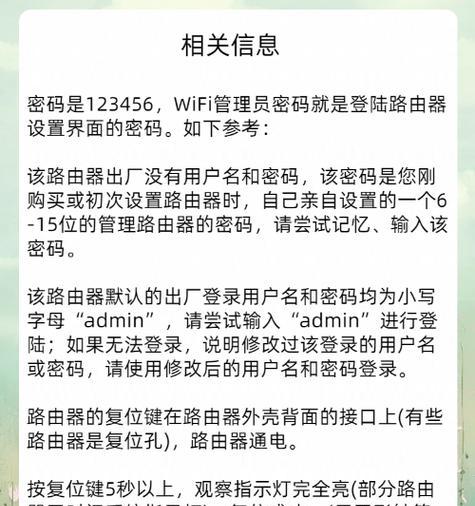
四、实用技巧与常见问题解答
实用技巧:
1.密码安全:切勿使用过于简单的密码,如生日、电话号码等易于猜测的信息,最好使用密码管理器生成和存储复杂密码。
2.路由器管理:建议定期登录路由器管理界面检查网络设置,更新固件以获得最新的安全更新。
3.网络名称(SSID):在设置无线网络时,可以自定义SSID,但避免包含个人信息,以免泄露隐私。
常见问题解答:
1.忘记了路由器的管理员密码怎么办?
如果忘记了管理员密码,通常需要进行路由器的物理重置。请参考路由器的使用说明书,找到重置按钮并按照指示操作。
2.重置路由器后,设备连接不上网怎么办?
确认网络设置无误后,检查路由器和设备之间的连接是否正确。如果问题依旧,请重新启动路由器和设备,并检查设备的网络设置。
3.如何检查路由器固件是否为最新版本?
在路由器的管理界面中通常会有固件更新的选项,点击检查固件更新,按照提示完成更新。
路由器重置并设置新密码后,您的网络安全性将得到大幅提升。本文详尽介绍了重置后设置新密码的步骤以及实用技巧,希望对您有所帮助。记住,定期更新密码和固件是保障网络安全的有效措施。
版权声明:本文内容由互联网用户自发贡献,该文观点仅代表作者本人。本站仅提供信息存储空间服务,不拥有所有权,不承担相关法律责任。如发现本站有涉嫌抄袭侵权/违法违规的内容, 请发送邮件至 3561739510@qq.com 举报,一经查实,本站将立刻删除。!
本文链接:https://www.wanhaidao.com/article-9548-1.html